华为手机如何连接电脑
- 格式:doc
- 大小:19.50 KB
- 文档页数:1

华为手机如何连接电脑上网 ——C5100/C7100/C5588等机型的Modem功能设置指导
一、首先安装PC客户端(客户端附带有USB口数据线驱动)。
1、插入光盘,系统一般会自动读取,选择OK;
2、选择下一步:
3、然后选择同意----然后下一步;(不要改变安装途径)
4、然后选择安装----最后安装完成;
二、安装完成客户端后,打开手机---连接数据线---并把数据线插入电脑:
1、系统会自动发现新硬件,如下图,选择否、暂时不----下一步:
2:选择从列表或者指定位置安装-----下一步:
3:如下图,选择“在这些位置上搜索最佳驱动程序”-----去掉“搜索可移动媒体”前的勾-------
“在搜索中包括这个位置”前打勾,然后浏览-----C\Program Files\Mobile Partener\Driver\CDMA\WinXp--------确定
4、点击完成。
5、完成后,系统发现第二个设备---选择否、下一步:
6、选择从列表。
7、如下图、直接选择下一步
8、待搜索到设备后,点击完成---------此时系统会提示设备已经安装完成,可以正常使用。
备注:
1、C5100/C5588/C7100的客户端通用,一般安装客户端后插入数据线,安装完成一款机型
后,另外2款会自动安装。
如果不能自动安装,请根据步骤二方法来安装。
安装完成后,在设备管理处可以直接看到Huawei的设备:
此时可以建立一个拨号连接。
拨号连接的建立方法请看另外一个附件。
CDMA手机产品数据
业务介绍1.ppt。

华为⼿机打开调试模式adb连接电脑的⽅法华为⼿机打开调试模式adb连接电脑的⽅法
做android客户端开发,需要⽤真机测试。
但是5.1很难连接上电脑。
经过⼀番研究,终于找到解决⽅案;现在分享给⼤家,减少⼤家的摸索时间。
(1) adb驱动;
如果没有安装,在⼿机连接电脑时,下载驱动⼈⽣软件来安装adb驱动;
(2) 开发者选项打开;
打开的⽅法:设置---关于⼿机---连续点击“版本号”,即可以打开;
(3) “选择USB配置”选项为“仅充电”模式,
这个选项在开发者选项中;向下拉就能找到。
(4) “USB调试打开;
这个选项也是在开发者选项中。
注意:上⾯四个步骤顺序,234是不能乱的,必须先设置为”仅充电”模式,然后再打开“调试模式”,这样才能正常连接。
============== End。

安卓手机连电脑上网介绍在某些情况下,我们希望利用安卓手机的网络连接来帮助电脑上网,这可能是因为我们没有无线路由器,或者需要使用手机上的数据网络来为电脑提供上网服务。
这篇文档将介绍如何使用安卓手机与电脑建立网络连接,以实现在电脑上浏览互联网的目的。
步骤步骤一:启用手机的移动热点1.打开安卓手机的设置应用程序。
2.在设置菜单中找到并点击“个人热点”选项。
3.在个人热点设置页面,启用移动热点功能。
步骤二:连接电脑到手机的移动热点1.打开电脑的无线网络设置。
2.在可用的网络列表中找到您的安卓手机的移动热点名称,并点击连接。
3.输入移动热点的密码(如果设置了密码)。
4.等待连接建立完成,电脑即可使用手机的数据网络上网。
步骤三:使用USB连接如果您希望通过USB连接将安卓手机与电脑连接,也可以按照以下步骤进行操作。
1.通过USB线缆将安卓手机与电脑连接。
2.在手机上启用USB调试模式(需要开发者选项)。
3.在手机设置中找到网络共享或USB共享选项,并启用USB网络共享。
注意事项•使用手机数据共享可能会消耗手机的流量,确保您的手机有足够的流量可供使用。
•关闭不需要的网络连接可以增加移动热点的速度和稳定性。
•如果电脑和手机经常在使用USB连接时断开, 尝试更换USB线缆或更新USB驱动程序。
结论通过以上方法,您可以方便地使用安卓手机将数据网络连接分享给电脑,从而在没有无线网络环境的情况下让电脑上网。
记得在使用完毕后及时关闭移动热点功能,以免不必要的流量损失。
如果遇到连接问题,可以尝试重新启用热点功能或重新连接USB线缆。
希望本文对您有所帮助。
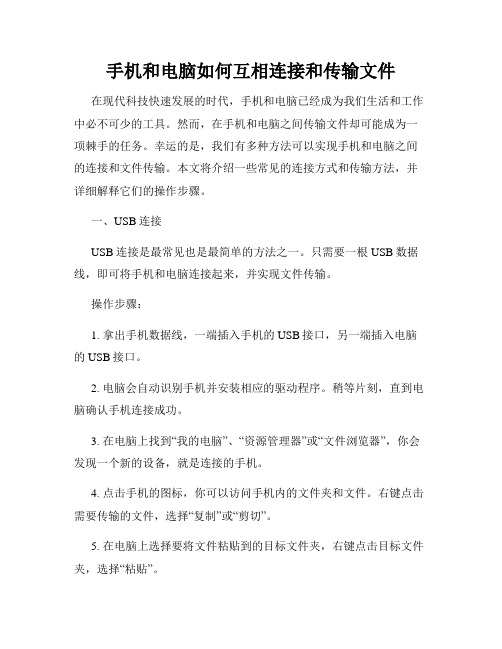
手机和电脑如何互相连接和传输文件在现代科技快速发展的时代,手机和电脑已经成为我们生活和工作中必不可少的工具。
然而,在手机和电脑之间传输文件却可能成为一项棘手的任务。
幸运的是,我们有多种方法可以实现手机和电脑之间的连接和文件传输。
本文将介绍一些常见的连接方式和传输方法,并详细解释它们的操作步骤。
一、USB连接USB连接是最常见也是最简单的方法之一。
只需要一根USB数据线,即可将手机和电脑连接起来,并实现文件传输。
操作步骤:1. 拿出手机数据线,一端插入手机的USB接口,另一端插入电脑的USB接口。
2. 电脑会自动识别手机并安装相应的驱动程序。
稍等片刻,直到电脑确认手机连接成功。
3. 在电脑上找到“我的电脑”、“资源管理器”或“文件浏览器”,你会发现一个新的设备,就是连接的手机。
4. 点击手机的图标,你可以访问手机内的文件夹和文件。
右键点击需要传输的文件,选择“复制”或“剪切”。
5. 在电脑上选择要将文件粘贴到的目标文件夹,右键点击目标文件夹,选择“粘贴”。
二、Wi-Fi连接除了USB连接,Wi-Fi连接也是一种方便快捷的方法。
通过无线网络,手机和电脑可以互相连接,并实现文件传输。
操作步骤:1. 确保手机和电脑连接到同一个Wi-Fi网络。
2. 在手机上打开“设置”,找到“Wi-Fi”选项,点击进入。
在可用网络中,选择已连接的Wi-Fi网络名。
3. 在电脑上打开浏览器,搜索并下载“AirDroid”或类似的应用程序。
安装并打开该应用程序。
4. 在手机上打开已安装的应用程序,并按照提示进行操作。
通常,你需要创建一个帐号并授权应用程序访问权限。
5. 应用程序会显示一个IP地址或二维码。
在电脑上打开浏览器,输入该IP地址或扫描二维码。
6. 在电脑浏览器中,你将看到一个与手机连接的Web界面。
在该界面上,你可以访问手机中的文件夹和文件。
7. 选中要传输的文件,并点击界面上的“下载”按钮。
选择要将文件保存到的目标文件夹。

手机与电脑连接方法首先是使用数据线连接的方法。
一般来说,手机和电脑都会配备一根USB数据线,可以通过将数据线的一端插入手机的USB接口,另一端插入电脑的USB接口来建立连接。
这样手机和电脑之间就可以进行文件传输、数据备份、音频视频传输等操作。
通过数据线连接的方式可以确保稳定的传输速度和较高的数据安全性。
其次是通过无线连接的方法。
现代手机和电脑多数配备了Wi-Fi无线连接功能,用户可以通过打开手机和电脑的Wi-Fi功能,并进行连接设置来实现手机和电脑的无线连接。
在这种连接方式下,手机和电脑之间可以进行文件传输、远程控制、屏幕镜像等操作。
需要注意的是,在进行无线连接时,需要确保手机和电脑在同一局域网内。
再次是通过蓝牙连接的方法。
很多手机和电脑都配备了蓝牙功能,用户可以通过打开手机和电脑的蓝牙功能,并进行配对设置来建立蓝牙连接。
通过蓝牙连接可以进行文件传输、音频传输、外设控制等操作。
但需要注意的是,蓝牙连接速度较慢,只适用于小文件传输和简单操作。
最后是通过Wi-Fi连接的方法。
除了Wi-Fi无线连接方式外,用户还可以通过在手机和电脑上分别安装相关的共享软件或者使用系统内置的共享功能来建立Wi-Fi连接。
通过Wi-Fi连接可以进行文件共享、远程控制、屏幕镜像、打印机共享等操作。
这种连接方式速度较快并且方便,但需要确保手机和电脑在同一局域网内,并且注意保护网络安全。
总结起来,手机与电脑的连接方法有数据线连接、无线连接(Wi-Fi连接和蓝牙连接)和Wi-Fi连接等多种方式。
不同的连接方法适用于不同的场景和需求,在选择连接方式时需要根据具体情况进行取舍。
无论使用哪种连接方式,都需要确保数据传输的安全性,避免个人隐私泄露和数据丢失的风险。

2018年华为手机怎么连接电脑传输文件-范文word版
本文部分内容来自网络整理,本司不为其真实性负责,如有异议或侵权请及时联系,本司将立即删除!
== 本文为word格式,下载后可方便编辑和修改! ==
华为手机怎么连接电脑传输文件
有些朋友觉得手机保存文件不安全,想要把文件放到电脑保存。
那么华为手机怎么连接电脑传输文件呢?下面就让jy135小编来告诉大家吧,欢迎阅读。
1、手机和电脑上都下载豌豆荚或360手机助手。
2、然后将手机与电脑用数据线连接起来,连接时,需要打开USB调试才能连接成功,点击设置。
3、找到辅助功能。
4、点击开发者选项。
5、将USB调试打开。
6、然后就能看到手机与豌豆荚连接成功,可以在右侧菜单栏处选择传输类型,进行文件传输。
更多相关文章阅读:
1.华为手机自在分享功能怎么用
2.华为手机如何进工程模式
3.华为手机如何设置应用后台运行
4.华为手机输入法手写怎么设置
5.华为手机内存不足怎么清理
6.华为手机怎么去掉提示更新的角标。

华为手机与电脑连接方法
要连接华为手机和电脑,可以使用以下方法:
1. 使用USB数据线:将一个端口插入手机的充电口,另一个
端口插入电脑的USB口。
手机会出现USB连接提示,选择“文件传输”模式,电脑会自动识别手机并打开文件浏览器,从
而可以在电脑上管理手机内的文件。
2. 通过华为HiSuite软件:首先,在电脑上下载并安装华为HiSuite软件。
然后,打开手机的设置,找到“开发者选项”并
打开。
在“开发者选项”中,找到并打开“USB调试”模式。
然后,使用USB数据线将手机连接到电脑上,并在手机上选择“文件
传输”模式。
最后,在电脑上打开华为HiSuite软件,它会自动识别并连接手机。
3. 通过无线连接:在手机上打开设置,找到并打开“更多连接
方式”或“蓝牙和设备”的设置选项。
在这里,你可以找到“无线
投屏”或“投影到此设备”选项。
打开这个选项,并确保你的电
脑和手机连接到同一个Wi-Fi网络。
然后,在电脑上按下
Win+P键,选择“无线显示”。
电脑会搜索所有可投屏的设备,选择你的华为手机。
手机会收到投屏请求,确认后,你可以在电脑上查看和控制手机屏幕。
以上就是华为手机与电脑连接的几种常用方法,选择适合你的方式来连接手机和电脑吧。

华为手机怎么连接电脑
在我们需要把·手机里的信息,文件传输到电脑的时候,最传统的方法,大家用的都比较多,有数据线就行,这个也是最方便最快捷的连接方式,小面小编就叫大家华为手机怎么连接电脑
1、准备一条华为数据线
2、接口都各自插好后,手机上就会弹出提示框,我们需要选择是,允许访问数据
3、在电脑上双击点击此电脑,在设备和驱动器找到华为手机的名称就可以自动我们连接成功了
以上就是华为手机连接到电脑的操作步骤。
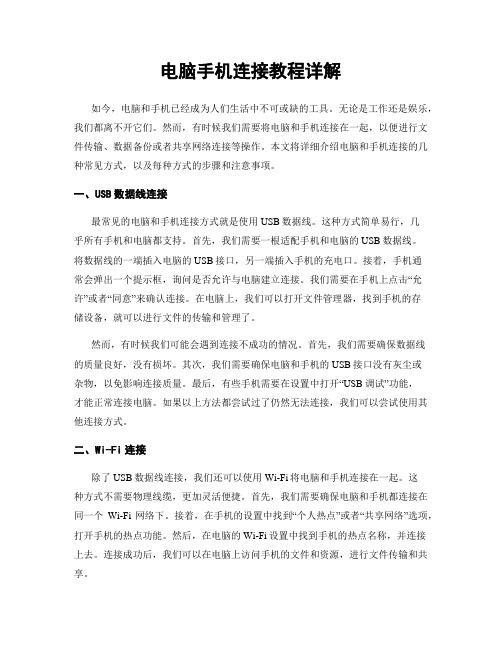
电脑手机连接教程详解如今,电脑和手机已经成为人们生活中不可或缺的工具。
无论是工作还是娱乐,我们都离不开它们。
然而,有时候我们需要将电脑和手机连接在一起,以便进行文件传输、数据备份或者共享网络连接等操作。
本文将详细介绍电脑和手机连接的几种常见方式,以及每种方式的步骤和注意事项。
一、USB数据线连接最常见的电脑和手机连接方式就是使用USB数据线。
这种方式简单易行,几乎所有手机和电脑都支持。
首先,我们需要一根适配手机和电脑的USB数据线。
将数据线的一端插入电脑的USB接口,另一端插入手机的充电口。
接着,手机通常会弹出一个提示框,询问是否允许与电脑建立连接。
我们需要在手机上点击“允许”或者“同意”来确认连接。
在电脑上,我们可以打开文件管理器,找到手机的存储设备,就可以进行文件的传输和管理了。
然而,有时候我们可能会遇到连接不成功的情况。
首先,我们需要确保数据线的质量良好,没有损坏。
其次,我们需要确保电脑和手机的USB接口没有灰尘或杂物,以免影响连接质量。
最后,有些手机需要在设置中打开“USB调试”功能,才能正常连接电脑。
如果以上方法都尝试过了仍然无法连接,我们可以尝试使用其他连接方式。
二、Wi-Fi连接除了USB数据线连接,我们还可以使用Wi-Fi将电脑和手机连接在一起。
这种方式不需要物理线缆,更加灵活便捷。
首先,我们需要确保电脑和手机都连接在同一个Wi-Fi网络下。
接着,在手机的设置中找到“个人热点”或者“共享网络”选项,打开手机的热点功能。
然后,在电脑的Wi-Fi设置中找到手机的热点名称,并连接上去。
连接成功后,我们可以在电脑上访问手机的文件和资源,进行文件传输和共享。
然而,Wi-Fi连接也有一些限制。
首先,我们需要确保手机的电池电量充足,以免长时间使用热点功能耗电过多。
其次,Wi-Fi连接的速度可能会受到信号强度和网络拥堵的影响,传输大文件可能会比较慢。
最后,我们需要确保手机的热点功能设置了合理的密码,以保护网络安全。

电脑上的文件怎么传到华为3C手机上呢?电脑上的文件怎么传到华为3C手机上呢?导语:华为荣耀3c如何成功连接到电脑上?怎么进行文件传输呢?以下是小编收集整理的资料,希望对您有所帮助。
法一、通过 U 盘方式连接电脑当手机中插入了microSD 卡时,您可以将手机用作U 盘,在microSD 卡与电脑之间进行文件传输。
1. 通过 USB 数据线将手机连接到电脑。
2. 在USB 连接方式界面,点击U 盘存储右侧的单选按钮。
3. 点击打开 USB 存储设备,并点击确定。
4. 点击电脑中新出现的盘符可以查看 microSD 卡中的文件。
法二、通过 HiSuite 方式连接电脑HiSuite 是华为开发的用于在手机和电脑间同步数据的软件。
您可以使用HiSuite 备份和恢复手机数据、管理手机上的应用程序和文件、或在电脑和手机之间同步联系人、照片等数据。
1. 通过 USB 数据线将手机连接到电脑。
2. 在USB 连接方式界面,点击PC 助手 (HiSuite) 右侧的单选按钮。
3. 在电脑端,打开系统映射出的HiSuite 光盘,点击安装程序下载并安装HiSuite 软件。
4. 安装完成后,在电脑端会弹出HiSuite 管理界面,您可以使用HiSuite 软件管理手机上的数据。
法三、通过 MTP 方式连接电脑MTP (Media Transfer Protocol)是一种媒体传输协议。
通过此连接方式,可以在手机和电脑之间传输文件。
使用前,请先在电脑上安装 Windows MediaPlayer 11 或以上版本。
1. 通过 USB 数据线将手机连接到电脑。
2. 在USB 连接方式界面,点击设备文件管理(MTP)旁边的'单选按钮。
在电脑端,系统将自动安装驱动程序。
3. 安装完成后,点击电脑中新出现的盘符可以查看手机上的文件。
使用Windows Media Player 可以快速查看手机上的媒体文件。

手机电脑设备怎么连接
手机电脑设备怎么连接
工作中,我们经常要把手机与电脑连接,我们知道手机与电脑可以通过USB数据线连接,然后手机和电脑可以进行数据交换,利用电脑来管理手机。
但有时候没有数据线,手机与电脑有又如何相连呢?下面店铺为大家分享两种手机电脑设备连接方式,一起来看看吧。
方法一:利用USB数据线连接
设置连接模式
在手机桌面点击“设置”,找到【开发人员选项】点击进入,勾选【USB调试】,在弹出的对话框上点击“是”
安装360手机助手
下载“360手机助手”,按照提示安装。
360手机助手安装完成后,再用数据把手机与电脑相连,电脑会提示:“手机没有装驱动,需要装驱动才能管理手机”点击对话框中的“安装驱动”按照提示安装即可。
驱动程序安装完成后,手机上出现“USB连接方式”,选择“U 盘存储”,或者“pc助手”,这样就可以在电脑上管理手机了
方法二:用百度手机助手无线连接
在电脑和手机上都安装好百度手机助手,电脑和手机都要连接入网络
在电脑上打开“百度手机助手”,进入主页面,点击“使用WIFI 无线网络连接电脑“,再用手机打开”手机百度助手“扫描电脑屏幕上的二维码
手机屏幕上提示连接成功,这是提示”是否允许读取手机联系人“,允许了就可以对手机的.通信录进行管理,大家根据需要选择”允许“或”不允许“
这时候就可以用电脑对手机时行管理了,例如对手机的视频图片,音乐,短信,联系人进行编辑管理
在大家不需要手机与连接时,在电脑上”百度手机助手“主页的
左上角点击”断开“,就断开了手机与电脑的连接
注意事项
手机与电脑不需要连接时,断开手机与电脑的连接
手机与电脑无线连接时,要确定手机和电脑都连入互联网下载全文。
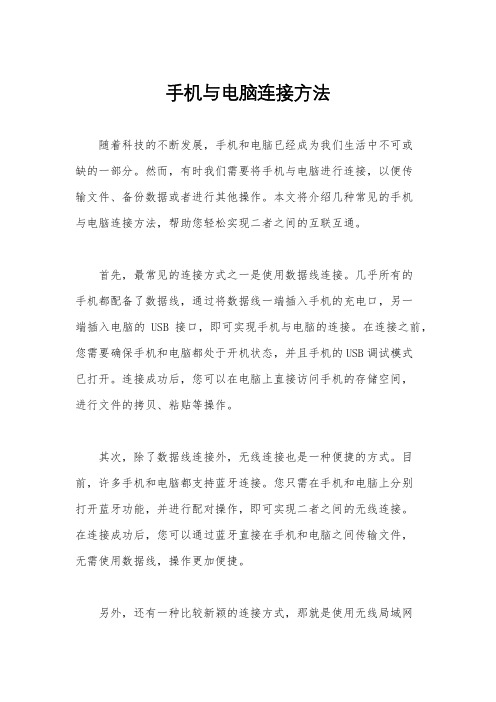
手机与电脑连接方法随着科技的不断发展,手机和电脑已经成为我们生活中不可或缺的一部分。
然而,有时我们需要将手机与电脑进行连接,以便传输文件、备份数据或者进行其他操作。
本文将介绍几种常见的手机与电脑连接方法,帮助您轻松实现二者之间的互联互通。
首先,最常见的连接方式之一是使用数据线连接。
几乎所有的手机都配备了数据线,通过将数据线一端插入手机的充电口,另一端插入电脑的USB接口,即可实现手机与电脑的连接。
在连接之前,您需要确保手机和电脑都处于开机状态,并且手机的USB调试模式已打开。
连接成功后,您可以在电脑上直接访问手机的存储空间,进行文件的拷贝、粘贴等操作。
其次,除了数据线连接外,无线连接也是一种便捷的方式。
目前,许多手机和电脑都支持蓝牙连接。
您只需在手机和电脑上分别打开蓝牙功能,并进行配对操作,即可实现二者之间的无线连接。
在连接成功后,您可以通过蓝牙直接在手机和电脑之间传输文件,无需使用数据线,操作更加便捷。
另外,还有一种比较新颖的连接方式,那就是使用无线局域网(Wi-Fi)连接。
许多手机都支持在Wi-Fi网络下与电脑进行连接。
您只需在手机上开启Wi-Fi热点功能,并在电脑上搜索并连接该热点,即可实现手机与电脑之间的连接。
连接成功后,您可以通过Wi-Fi网络直接在手机和电脑之间传输文件,同时还能享受更高的传输速度。
除了以上介绍的几种连接方式外,还有一些其他的连接方法,比如使用USB转接头、使用云服务等。
每种连接方式都有其适用的场景和使用方法,您可以根据实际需求选择最适合的连接方式。
总的来说,手机与电脑的连接方法多种多样,每种方法都有其独特的优势和适用场景。
在实际使用中,您可以根据具体需求选择最合适的连接方式,以便更加便捷地实现手机与电脑之间的互联互通。
希望本文的介绍能够对您有所帮助,谢谢阅读!。

华为手机怎么连接电脑
要连接华为手机与电脑,可以采取以下几个步骤:
1.首先,确保你的电脑已经安装了华为手机驱动程序。
如果没有安装,可以到华为官网下载并安装驱动程序。
2.在手机上打开“设置”并点击“开发者选项”。
如果你没有开启开发者选项,则需要连续点击“关于手机”中的“版本号”七次以上,直到出现“你已经进入开发者模式”。
3.在“开发者选项”中,找到并打开“USB调试”选项。
确保开启了USB调试功能。
4.使用USB数据线将手机和电脑连接起来。
确保数据线的两端都插入到正确的接口。
当连接成功后,在手机上会出现一个弹出窗口提示你选择USB连接方式。
5.点击弹窗中的“文件传输”选项,选择将手机设置为“仅用于充电”的应用设备。
如果你希望在连接电脑的同时能够在手机上进行充电,则选择“充电”选项。
这取决于你的需求。
6.完成上述步骤后,你的电脑会自动识别华为手机并加载该手机的驱动程序。
一段时间后,你会发现电脑上会出现一个弹出窗口显示已连接成功。
7.现在你可以使用电脑上的文件管理器来访问和管理手机上的文件了。
你可以浏览手机内的文件、将文件从电脑复制到手机
上或从手机上复制文件到电脑上。
8.当你完成使用后,要安全地断开手机与电脑的连接。
可以在电脑的任务栏右下角找到“安全删除硬件”图标,点击并选择断开华为手机的连接。
9.断开连接后,记得在手机上关闭USB调试功能,以减少安全风险。
以上就是连接华为手机与电脑的步骤,按照上述方法操作,你就能够方便地在电脑上访问和管理华为手机的文件了。

华为手机的USB传输技术解析与使用方法华为手机作为一款领先的智能手机品牌,其USB传输技术一直备受用户关注。
本文将对华为手机的USB传输技术进行解析,并提供详细的使用方法,以帮助用户更好地利用华为手机的USB功能。
一、USB传输技术解析USB(Universal Serial Bus,通用串行总线)是一种用于连接计算机和外部设备的标准接口。
它的出现极大地方便了设备之间的数据传输和充电。
华为手机采用了USB Type-C接口,该接口具有较高的传输速度和更好的兼容性。
1. USB Type-C接口USB Type-C接口是目前最新的USB接口标准,它具有可逆插拔特性,即插入方向不再固定,可随意插入。
这一特点极大地方便了用户的使用,并避免了传统USB接口插入时可能损坏设备的情况。
此外,USB Type-C接口还支持更高的传输速度和更大的功率输出,可以实现更快的数据传输和充电速度。
华为手机采用USB Type-C接口,为用户提供了更好的使用体验。
2. USB传输模式华为手机的USB传输模式分为两种:文件传输模式和充电模式。
文件传输模式允许用户将手机与电脑相连,实现双方之间的数据传输。
通过USB连接线将手机与电脑连接后,用户可以在手机上选择文件传输模式,然后在电脑上即可访问手机中的文件并进行文件的复制、粘贴等操作。
充电模式则是将手机与充电器相连,通过USB接口进行充电。
华为手机的USB接口支持快速充电技术,可以在较短时间内为手机充电,并提供更长时间的续航能力。
二、华为手机USB传输的使用方法1. 文件传输要实现华为手机与电脑之间的文件传输,您需要准备一根USB Type-C数据线。
首先,将一端插入华为手机的USB接口,另一端插入电脑的USB接口。
接下来,手机会自动检测到USB连接,并在通知栏中显示USB连接选项。
请点击通知栏中的USB连接选项,并选择文件传输模式。
此时,您可以在电脑上打开文件资源管理器,找到华为手机的存储空间,即可进行文件的复制、粘贴等操作。
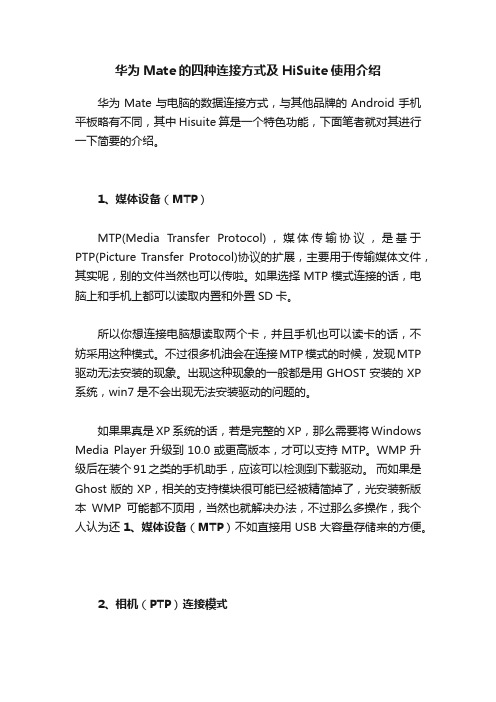
华为Mate的四种连接方式及HiSuite使用介绍华为Mate与电脑的数据连接方式,与其他品牌的Android手机平板略有不同,其中Hisuite算是一个特色功能,下面笔者就对其进行一下简要的介绍。
1、媒体设备(MTP)MTP(Media Transfer Protocol),媒体传输协议,是基于PTP(Picture Transfer Protocol)协议的扩展,主要用于传输媒体文件,其实呢,别的文件当然也可以传啦。
如果选择MTP模式连接的话,电脑上和手机上都可以读取内置和外置SD卡。
所以你想连接电脑想读取两个卡,并且手机也可以读卡的话,不妨采用这种模式。
不过很多机油会在连接MTP模式的时候,发现MTP 驱动无法安装的现象。
出现这种现象的一般都是用GHOST安装的XP 系统,win7是不会出现无法安装驱动的问题的。
如果果真是XP系统的话,若是完整的XP,那么需要将Windows Media Player升级到10.0或更高版本,才可以支持MTP。
WMP升级后在装个91之类的手机助手,应该可以检测到下载驱动。
而如果是Ghost版的XP,相关的支持模块很可能已经被精简掉了,光安装新版本WMP可能都不顶用,当然也就解决办法,不过那么多操作,我个人认为还1、媒体设备(MTP)不如直接用USB大容量存储来的方便。
2、相机(PTP)连接模式PTP是英语“图片传输协议(picture transfer protocol)”的缩写,使用这个连接模式后,基本和MTP后一样,包括驱动都一样,当我们选择这种模式连接后,电脑同样要求安装MTP驱动,安装方法参考上面的帮助,就不再多说了。
3、USB大容量存储设备当我们选择这种连接模式的话,手机就不能识别SD卡,会自动卸载SD卡,而同时电脑会把手机SD卡识别为一个移动磁盘,而手机默认的大部分都是大容量存储,所以这时当我们连接电脑时,手机无法读取sd卡,我们设置的铃声就会变成默认铃声,而电脑也只能识别外置SD卡,而识别不出内置SD卡。
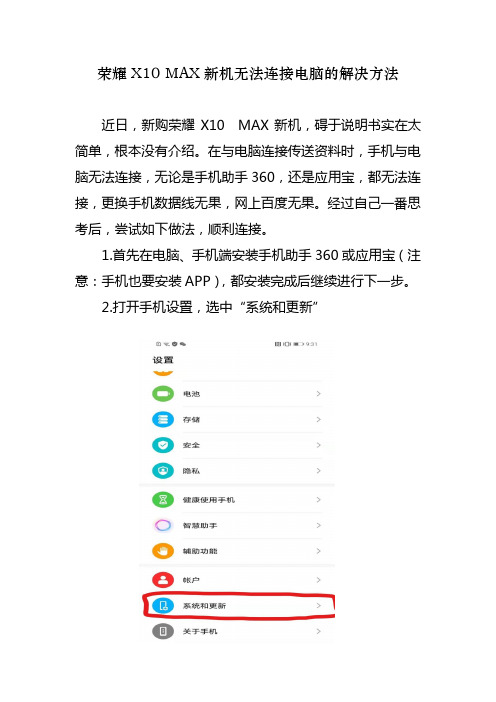
荣耀X10 MAX新机无法连接电脑的解决方法
近日,新购荣耀X10 MAX新机,碍于说明书实在太简单,根本没有介绍。
在与电脑连接传送资料时,手机与电脑无法连接,无论是手机助手360,还是应用宝,都无法连接,更换手机数据线无果,网上百度无果。
经过自己一番思考后,尝试如下做法,顺利连接。
1.首先在电脑、手机端安装手机助手360或应用宝(注意:手机也要安装APP),都安装完成后继续进行下一步。
2.打开手机设置,选中“系统和更新”
3.在“系统和更新中”选中“开发人员选项”
4.在“开发人员选项”中将“USB调试”按钮打开,第一次打开时会遇到要求登录华为账户(本人以前用荣耀8,无此要求),此处必须登录,否则无法打开该选项按钮,如果没有账户,必须注册一个,注册完成,打开“USB调试”按钮
5.上述完成后,手机、电脑即可顺利连接电脑。